Instagramでアーカイブされた投稿を表示する方法
公開: 2022-11-30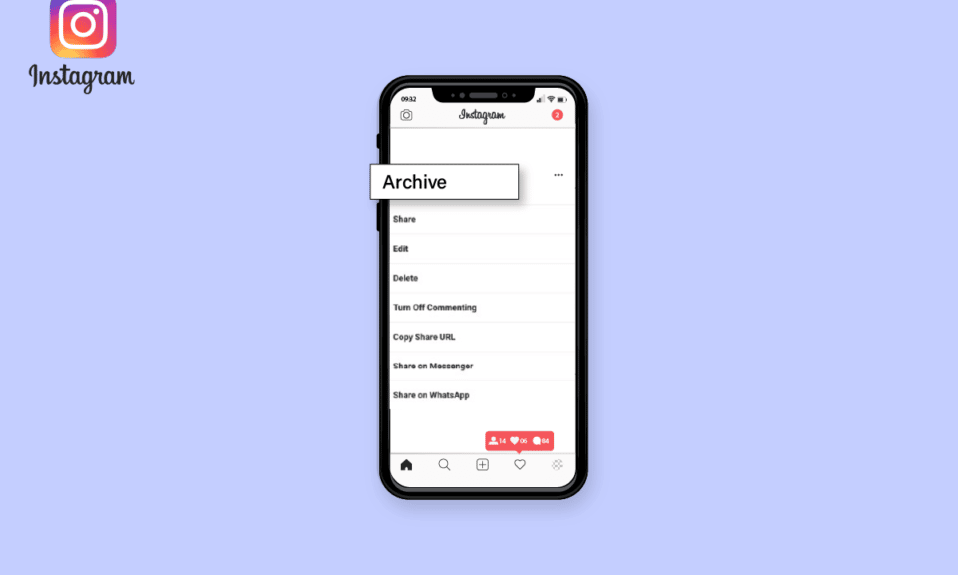
アーカイブされた投稿とは、あなたのアーカイブ投稿を誰も見ることができない場合を除いて、非表示でプロフィールに表示されない投稿です。 アーカイブは Instagram の優れた機能で、Instagram の投稿を誰からも隠しておくことができます。 アーカイブ オプションは、Android および iOS デバイスの Instagram アプリでのみ表示されます。 Instagram の Web バージョンでは、アーカイブの投稿を表示したり、投稿をアーカイブに移動したりするオプションはありません。 ユーザーは他のユーザーの投稿をアーカイブできません。 投稿をフォロワーから非表示にして、誰にも見られたくない場合は、投稿をアーカイブ セクションに移動できます。 すでに投稿をアーカイブに移動していて、Instagram でアーカイブされた投稿を表示する方法を知りたい場合は、この記事が役に立ちます。 Instagramでアーカイブされた投稿を表示する方法の手順を説明し、Instagramでアーカイブされた投稿が何を意味するかを知るのに役立ちます. また、他の誰かの Instagram でアーカイブされた投稿を表示できるかどうかもわかります。

コンテンツ
- Instagramでアーカイブされた投稿を表示する方法
- 投稿をアーカイブする理由
- アーカイブの利点は何ですか?
- Instagramで投稿をアーカイブするとどうなりますか?
- Instagramでアーカイブされた投稿を見つける方法は?
- アーカイブから何かを戻すにはどうすればよいですか?
- 投稿のアーカイブを解除するにはどうすればよいですか?
- コンピューターまたはデスクトップの Instagram Web でアーカイブされた投稿を表示できますか?
- Instagramで誰かのアーカイブされた投稿を見ることはできますか?
Instagramでアーカイブされた投稿を表示する方法
この記事では、Instagram でアーカイブされた投稿を表示する方法について詳しく説明します。 詳細については、読み続けてください。
投稿をアーカイブする理由
Instagram では、人々は投稿をアーカイブして、削除せずに誰からも見えないようにしています。 投稿がアーカイブに移動されると、その投稿はプロフィールから削除され、あなた以外の誰もアーカイブ セクションで見ることができなくなります。 人々は、古い投稿や自分にとってそれほど重要ではない投稿をアーカイブしますが、それらを削除したくはありません。 また、一部の投稿が誤って削除されたとしても、IG アカウントのアーカイブ セクションで安全に保管されるため、それらの投稿もアーカイブします。 古いコンテスト、広告、恥ずかしい写真などの投稿は通常、アーカイブに移動されます。
また読む: Heardle アーカイブの表示方法
アーカイブの利点は何ですか?
アーカイブを使用する利点は次のとおりです。
- アーカイブに移動された投稿、リール、およびストーリーは、プロフィールから非表示になります。
- アーカイブされた投稿は、あなた以外は閲覧できません。
- Instagram から投稿を削除しなくても、投稿を非表示にすることができます。
- デフォルトでは、ストーリーをアーカイブに保存するオプションが Instagram で有効になっています。これにより、ストーリーは 24 時間が経過するとアーカイブに保存され、アーカイブ セクションからいつでもアクセスできます。
- 投稿を削除する代わりに、アーカイブに移動して、すべての投稿のバックアップとして機能させることができます。
Instagramで投稿をアーカイブするとどうなりますか?
IG で投稿をアーカイブするとどうなるか見てみましょう。
- IG アプリで、アーカイブに移動する投稿を選択すると、その投稿はプロフィールから削除され、アーカイブ セクションに移動されます。
- アーカイブ セクションから、アーカイブを解除してプロファイルに戻すか、完全に削除することができます。
- 投稿に関連するすべてのコメントといいね! は、投稿と共に非表示になり、自分以外の誰も閲覧できなくなります。
インスタグラムで投稿をアーカイブするとこうなります。
Instagramでアーカイブされた投稿を見つける方法は?
Instagramでアーカイブされた投稿を表示する方法を知るには、以下の手順に従ってください。
注: 以下の手順を実行する前に、Instagram アプリにログインしていることを確認してください。
1. Android および iOS デバイスでInstagramアプリケーションを起動します。

2. 画面の右下隅にある[プロファイル] タブをタップします。

3. 右上隅にあるハンバーガーアイコンをタップします。


4. 画面に表示されたポップアップ メニューから [アーカイブ] オプションをタップします。
![画面に表示されたポップアップ メニューから [アーカイブ] オプションをタップします。](/uploads/article/6611/MfsP4NwJY7r87P0J.png)
5. ここには、アーカイブに移動したすべての投稿、ストーリー、およびリールが表示されます。
![[アーカイブ] セクションから、アーカイブを解除する投稿を選択してタップします。](/uploads/article/6611/yJZDjGe5Ge5SIpm2.png)
Instagramでアーカイブされた投稿を見る方法です。
また読む:Instagramで誰かのIPアドレスを見つける方法
アーカイブから何かを戻すにはどうすればよいですか?
Instagramでアーカイブされた投稿を表示する方法を理解したら、アーカイブから何かを戻す方法を知るには、次の手順に従ってください。
1. 携帯電話でInstagramアプリを起動します。
2. [プロフィール] タブ > ハンバーガー アイコンをタップします。
3. 次に、画面に表示されたポップアップ メニューから [アーカイブ] オプションをタップします。
![画面に表示されたポップアップ メニューから [アーカイブ] オプションをタップします。](/uploads/article/6611/MfsP4NwJY7r87P0J.png)
4.目的のアーカイブ済み投稿をタップします。
![[アーカイブ] セクションから、アーカイブを解除する投稿を選択してタップします。](/uploads/article/6611/yJZDjGe5Ge5SIpm2.png)
5. 次に、三点アイコンをタップします。

6. [プロファイルに表示] オプションをタップします。
![[プロフィールに表示] オプションをタップします。](/uploads/article/6611/fToZQluzMtqfNWfd.png)
7. ポップアップから [プロフィールに表示] をタップして、投稿をアーカイブからプロフィールに移動します。
![ポップアップ メニューから [プロフィールに表示] をタップして、投稿をアーカイブからプロフィールに移動します。](/uploads/article/6611/KZeAozMYb5B58v2T.png)
これは、アーカイブから何かを戻す方法です。
また読む: Instagramを大量アーカイブする方法
投稿のアーカイブを解除するにはどうすればよいですか?
上記の手順に従って、IG アプリから投稿を解凍します。
コンピューターまたはデスクトップの Instagram Web でアーカイブされた投稿を表示できますか?
いいえ、コンピューターまたはデスクトップで Instagram Web のアーカイブされた投稿を表示することはできません。 アーカイブに投稿を追加したい場合、IG Web では実行できません。 アーカイブ セクションは、モバイルおよびタブレット用の Instagram アプリでのみ利用できます。 デスクトップ Instagram も Web バージョンを使用しています。 デスクトップまたはコンピューターに Instagram アプリをダウンロードしても、Instagram アプリの Web バージョンのみが実行されます。 インスタグラムアプリの機能の多くはウェブ版では動かない。 また、アーカイブのように、Instagram の Web でも利用できないものもあります。 これで、コンピューターまたはデスクトップの IG Web でアーカイブされた投稿を表示できるかどうかがわかります。
Instagramで誰かのアーカイブされた投稿を見ることはできますか?
いいえ、Instagram でアーカイブされた投稿を表示することはできません。 Instagram のアーカイブされた投稿、ストーリー、またはリールは、それらをアーカイブに移動したユーザーにのみ表示され、他のユーザーには表示されません。 あなたのアーカイブ投稿はあなただけに表示され、Instagram の他のユーザーには表示されません。 あなたのプロフィールにある投稿は、他の人が見ることができます。 アーカイブに投稿を入れると、すぐにプロフィールから削除されます。 また、あなたを含む誰もあなたのプロフィールの投稿を見ることはできません。 アーカイブ投稿を表示するには、Insta アプリのアーカイブ セクションに移動する必要があります。 これで、IG で誰かのアーカイブされた投稿を表示できるかどうかがわかります。
推奨:
- Google Voiceの電話番号を検索する方法
- ブロックされた YouTube 動画を視聴する方法
- Instagramで古いストーリーを見る方法
- Amazonアプリで注文をアーカイブする方法
Instagram でアーカイブされた投稿を表示する方法について学習したことを願っています。 以下のコメントセクションから、ご質問やご提案をお気軽にお寄せください。 また、次に学びたいことを教えてください。
